海康威视网络摄像机操作手册.docx
《海康威视网络摄像机操作手册.docx》由会员分享,可在线阅读,更多相关《海康威视网络摄像机操作手册.docx(9页珍藏版)》请在冰点文库上搜索。
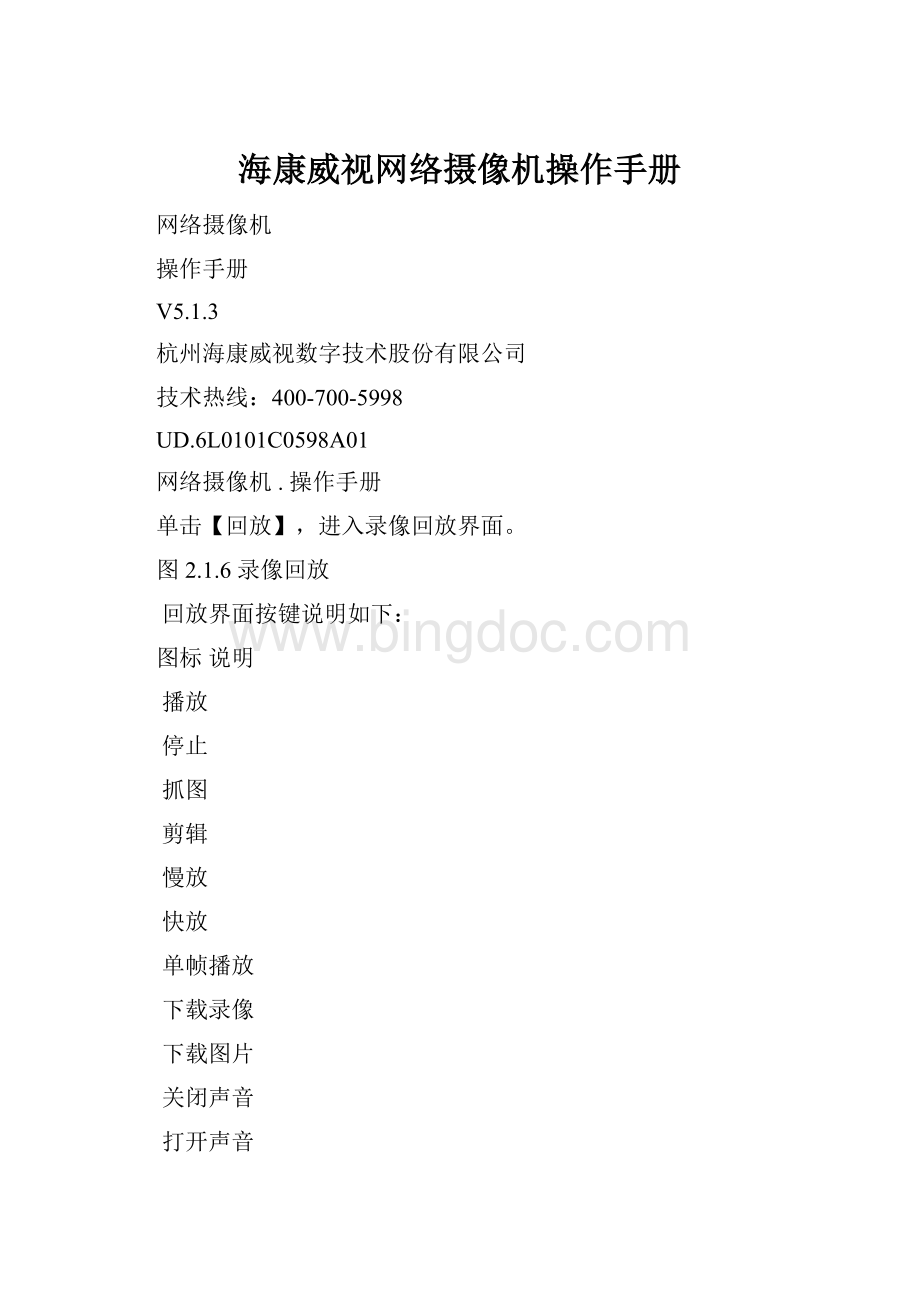
海康威视网络摄像机操作手册
网络摄像机
操作手册
V5.1.3
杭州海康威视数字技术股份有限公司
技术热线:
400-700-5998
UD.6L0101C0598A01
网络摄像机.操作手册
单击【回放】,进入录像回放界面。
图2.1.6录像回放
回放界面按键说明如下:
图标说明
播放
停止
抓图
剪辑
慢放
快放
单帧播放
下载录像
下载图片
关闭声音
打开声音
电子放大
注意:
单帧播放每单击一次按键录像前进一帧;开启回放后,单击剪辑按键开始录像文件的剪辑,再次单击剪辑按
键停止剪辑,剪辑录像保存在相应的文件路径中。
通过回放控制按键下方的回放控制栏可显示当前回放时间,拖动时间条可选择回放时间点。
回放录像类型包括“命令触发录像”、“定时录像”、“报警录像”、“手动录像”,分别通过不同颜色显示。
网络摄像机.操作手册
图2.1.7回放时间
单击下载录像或下载图片按钮进入下载界面,可根据类型和时间需要查找需要下载的录像文件。
图2.1.8录像查询
2.1.3日志查询
单击【日志】,进入日志查询界面。
查找
通过右侧的日历表可以查找对应日期的录像文件,选
择需要查找的日期,单击【查找】即可搜索到当天的录像
文件。
回放时间点定位
通过手动设置回放时间点,可实现定点回放。
网络摄像机.操作手册
图2.1.9日志查询
日志:
在主界面中可显示日志相关信息如“时间”、“主类型”、“次类型”、“通道号”、“本地/远程用户”、“远程主机地址”。
通过日志搜索可以查看指定的日志类型,主类型包括“报警”、“异常”、“操作”、“信息”。
次类型中对应具体的每一项日
志类型,开始时间和结束时间可根据需要进行设置。
选择需要查询的日志主类型和次类型及相关时间后,单击【查找】按键即可搜索到符合条件的日志记录。
注意:
日志搜索选择全部类型时即搜索设备的所有日志类型。
单击可以备份当前日志到相应的日志存放路径。
网络摄像机.操作手册
基本配置
图设备信息
系统设备信息:
在设备基本信息配置界面中,可以设置网络摄像机的“设备名称”,并查看摄像机的“设备型号”、“设备序列号”、“主控
版本”、“编码版本”等信息。
“通道个数”、“硬盘个数”、“报警输入个数”、“报警输出个数”根据设备支持情况而不同。
相关参数修改后,需单击【保存】按键来保存设置。
图校时
系统校时:
“时区”显示当前设备所在的时区并可根据实际情况进行设置。
在时间配置界面中,可以配置“自动校时”,设置NTP服务器地址、NTP端口号和校时时间间隔,设备即可按照设置每
隔一段时间校时一次;或者进行手动校时,配置设备时间,勾选“与计算机时间同步”并点击【保存】按键即可保持摄像机
与本地PC主机时刻一致;
相关参数修改后,需单击【保存】按键来保存相关设置。
网络摄像机.操作手册
图系统维护
系统系统维护:
单击“重启”重新启动设备。
单击“简单恢复”简单恢复设备参数,指除用户信息、IP地址、子网掩码、网关、端口号、无线网络参数和视频制式外
的其它参数均恢复到出厂设置。
单击“完全恢复”完全恢复设备参数到出厂设置。
参数导入可导入配置文件,参数导出可导出相关配置文件。
单击【浏览】,选择本地升级文件,然后单击【升级】即可升级设备程序版本。
升级状态显示当前的升级进度,当升级完
成后会提示升级成功。
注意:
升级成功后网络摄像机自动重新启动,请不要关闭电源。
网络摄像机.操作手册
图显示设置
图像显示设置:
摄像机当日夜参数转换设置为“自动控制”时,摄像机保持用户的一套设置参数下自适应环境;当设置为“定时”,摄像
机可根据用户设置的开始时间和结束时间定时转换两套图像参数及通用参数,通用参数不随时间变化而切换。
用户可针对图像画面效果调节摄像机的“亮度”、“对比度”、“饱和度”、“锐度”等视频参数。
“光圈类型”可选择“自动”或“手动”,如果摄像机实际使用手动光圈镜头,这里必须选为“手动”,出厂配带固定光
圈镜头的机型该选项不可修改。
当选择自动光圈时,部分机型支持“光圈灵敏度”0-100可调,灵敏度越高光圈运动越快。
支
持P-Iris的机型如果使用了相应镜头,还可以选择支持的P-Iris镜头选项,例如“Tamron2.8-8mmF1.2(M13VP288-IR)”,如
果支持P-Iris的机型使用了普通DC驱动镜头,请选择“自动”或“手动”光圈类型。
“曝光时间”即摄像机电子快门时间,可根据不同的摄像机场景设置不同的曝光时间,如果使用手动光圈镜头模式,此
处设置的时间为最长曝光时间,摄像机会根据场景亮度自动调节曝光时间。
“增益”数值调节用于调节增益上限,选项只有在日夜转换模式为非自动的情况下可调,日夜自动时增益上限最大。
“聚焦模式”自带电动镜头的部分机型支持该功能,当设置“自动”模式后,自动聚焦模块自动实时聚焦画面清晰度;
当设置“手动”模式后用户可以通过云台控制界面控制变焦、聚焦、镜头初始化和辅助聚焦来调整电动镜头。
“日夜转换”可选择“白天”、“夜晚”、“自动”、“定时”和“报警输入触发”。
“白天”模式下为彩色图像,“夜晚”模
式下为黑白图像,选择“自动”时设备根据外界环境亮度自动控制白天和夜晚的模式,选择“定时”时,用户需要设置白天
的开始时间和结束时间,在这个时间段内,摄像机将自动使用白天模式,在这个时间段外,摄像机将自动使用夜晚模式。
报
警输入触发模式,对应开放触发状态可选为“白天”和“夜晚”,如果用户的报警输入状态为常开,触发状态为夜晚,那么摄
像机保持白天状态,当报警输入闭合触发,摄像机切换到夜晚状态,该选项受触发状态和报警输入状态两项组合控制。
“灵敏度”可选择“低”、“中”、“高”三级可调,对应的夜晚到白天转换阈值。
灵敏度设置越低,摄像机越需要更高的
亮度才能从夜晚模式转到白天模式,灵敏度设置越高,摄像机只需要稍低的亮度就会从夜晚模式转换到白天模式。
“转换时间”对应的日夜转换过滤时间从5秒到120秒可调,当环境照度超过阀值后等待响应时间后进行日夜切换。
“防红外过曝”在部分红外摄像机上可选择“开启”或“禁用”,用于防止红外摄像机拍摄小场景或近距离物体时出现亮
度过曝的情况;当开启该功能后,用户可设置“自动”和“手动”模式。
自动模式下,摄像机根据画面亮度自动调节红外灯
功率;亮度越高,红外灯功率越小;亮度越低,红外灯功率越高。
手动模式下,用户可根据容易出现近距离物体的实际距离
远近来调节“距离等级”,物体越近设置距离等级越小,红外灯功率越低,反之亦然。
“背光补偿模式”默认“禁用”,用户可根据实际视频场景过亮或过暗的位置来选择补偿区域来避免此区域过亮或过暗,
用户也可以选择自定义区域。
“宽动态”选项适用于具有宽动态功能的机型,数字宽动态机型有“关闭”和“开启”可选,硬件宽动态机型有“关闭”、
“开启”可选,部分机型支持自动模式,自动模式在光线不足时自动关闭宽动态,选择开启摄像机将持续工作在宽动态模式
下;部分机型支持宽动态等级调节,用户可根据实际需要来调节等级数值来改变宽动态强度。
“白平衡”可选择“手动白平衡”“自动白平衡1”、“自动白平衡2”、“锁定白平衡”、“日光灯”、“白炽灯”、“暖光灯”
和“自然光”。
自动白平衡2比自动白平衡1具有更大的白平衡范围,都为自动模式,“手动白平衡”支持R、B增益可调,“锁
定白平衡”锁定当前色彩校正矩阵,如果实际使用场景为固定灯光类型,可根据实际选择后四种选项,“日光灯”适用于6500K
网络摄像机.操作手册
色温环境、“白炽灯”适用于3000K色温环境、“暖光灯”适用于4000K色温环境,“自然光”适用于5500K色温环境。
“数字降噪”可选择“关闭”、“普通模式”和“专家模式”,选项用于调节视频中对噪点做降噪处理的等级,降噪的同时
也会减少画面细节。
“透雾模式”可选择“开启”和“关闭”,开启该功能后可以一定程度上提升水雾天气视频画面中的物体可辨识程度。
“电子防抖”可选择“开启”和“关闭”,开启该功能后可以一定程度上提升摄像机抖动时画面中物体的稳定性。
“灰度范围”可选择“[0-255]”和“[16-235]”用户可根据实际需要来选择视频编码的灰度范围。
“强光抑制”可选择为“开启”和“关闭”,开启该功能后对强光或电光源有一定抑制效果。
“镜像”可对称方向的“左右”、“上下”和“中心”视频调节选项,用于切换视频画面的对称显示方向。
“旋转”可选择“开启”与“关闭”,开启该功能后视频编码将逆时针旋转90°,例如1280*720旋转为720*1280;适合
将摄像机旋转安装时监控垂直方向更大的有效范围,例如走廊、道路等。
“场景模式”可选择“室内模式”和“室外模式”,用户需要根据摄像机安装位置来选择,摄像机会自动优化图像质量。
“视频制式”可根据不同的制式需要选择“50Hz”、“60Hz”。
“视频制式”修改适用于部分型号的摄像机,且修改后需重
新启动网络摄像机,当选择50Hz时,最高帧率为25帧/秒,当选择60Hz时,最高帧率为30帧/秒,支持高帧率的机型在支
持高帧率的分辨率下最高可相应的配置为50/60帧/S。
“视频输入模式”可选择当前机型传感器的输入模式,例如图像采集数据在最大分辨率下只能输入低于12.5fps的帧率,
在低分辨率下可以输出低于25fps的帧率,如果设置了输入模式为最大分辨率12.5fps,那么所有码流的最高帧率都不能高于
12.5fps;如果设置了低分辨率25fps,那么所有码流的都布能高于这个分辨率,但是可以帧率到25fps。
如果输入模式设置为
关闭,那么主码流设置的分辨率即为图像采集数据的分辨率。
部分机型如果设置输入模式为50/60fps,那么宽动态功能将不
可用,如果输入模式设置为关闭,主码流设置了大于30fps的帧率,宽动态将不能开启;如果开启了宽动态,那么大于30fps
的帧率将不能设置。
“本地输出”可选择“开启”和“关闭”,当选择开启时带有CVBS/HDMI/SDI的机型可输出相应的视频信号,选择关闭
时则不再输出。
注意:
文档中的显示设置中前端参数配置选项为全部产品型号中可能出现的选项,实际机型只具备其中的一部分选项,
请以具体设备型号为准。
部分参数修改后需要重新启动摄像机。
部分选项是互斥的,当其中一个开启,其他部分功能可能会
不可用。
网络摄像机.操作手册
图用户添加、修改
安全用户:
当前用户为超级用户“admin”时,用户可以按实际需要创建其它用户,最多可以创建32个。
添加用户:
单击【添加】,会显示添加用户界面。
输入用户名、密码,“用户类型”可以选择“操作员”和“普通用户”。
“用户权限”可以对所添加用户的基本权限和通道
权限进行设置,然后单击【确定】即可完成用户添加。
修改用户:
选中需要修改的用户,单击【修改】进入修改用户界面,在此界面中可以修改“用户名”、“密码”和“用户类型”。
添加或修改的用户均可对其进行“基本权限”和“通道权限”的权限设置。
注意:
admin超级用户只能修改密码。
不同机型可创建的用户数不同,请以实际为准
删除用户:
选中需要删除的用户,单击【删除】会弹出确认对话框,单击【确认】删除该用户。